Товары и компоненты
Работа с ассортиментом в MobiDel устроена следующим образом: создаётся товар, он доступен в меню диспетчера, этот товар состоит из компонентов, они доступны только для внутренних операций. По товарам и компонентам ведётся складской учёт, после того как они поступили на склад, считается расход и остатки. Если в складском учете нет необходимости, компонентами можно не пользоваться.
Структура компонентов и товаров.
Разделы компоненты и товары аналогичны. Структура состоит из двух частей, слева расположены основные каталоги, а справа их содержание, это могут быть подкаталоги и наименование ассортимента. Структура и последовательность товаров в меню диспетчера, будет такая же как и в кабинете администратор.
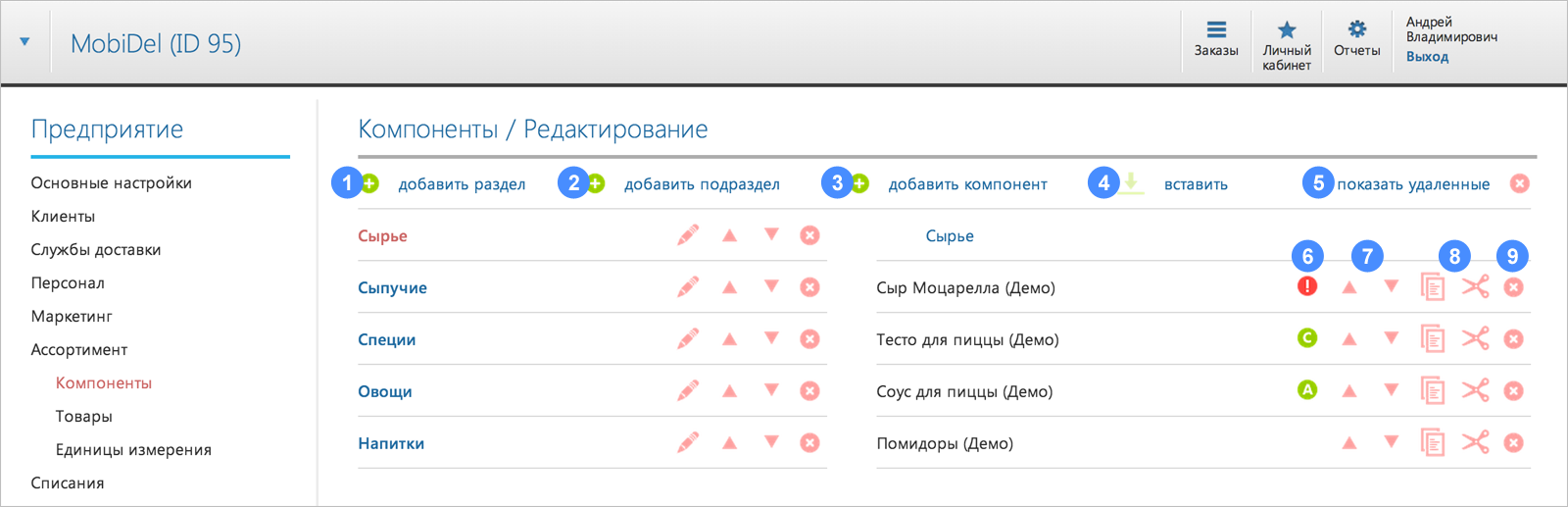
1. Добавить раздел.
Кнопка добавления нового раздела, он будет создан в левой части. Далее в него можно будет добавить подразделы и компоненты.
2. Добавить подраздел.
Кнопка добавления подраздела. Для его создания необходимо выбрать основной раздел в котором он будет создан. Все подразделы отображаются в правой части.
3. Добавить компонент / товар.
Кнопка добавления нового компонента. Для его создания необходимо выбрать основной раздел или подраздел в котором он будет создан. После нажатия на эту кнопку откроется незаполненная карточка компонента.
4. Вставить.
Функция вставить предназначена для переноса или копирования созданных компонентов. После того как нажата кнопка “Копировать” или “Вырезать”, необходимо выбрать нужный раздел и нажать на кнопку “Вставить”, после этого операция будет выполнена.
5. Показать удалённые.
Все удалённые объекты попадают в скрытый список, его можно раскрыть и восстановить их активность.
6. Информационные знаки.
В строке компонента может располагаться информационный знак, они служат для помощи в работе. Восклицательный знак появляется когда в составе присутствуют удалённые элементы. Буква “С” в зеленом круге - говорит о том что у компонента есть состав (тех. карта), буква “А” в зеленом круге - о том что для состава этого компонента включено авто производство. Если нет ни одного знака, значит компонент является исходным и в его состав ничего не входит.
7. Кнопки передвижения.
С помощью кнопок “Вверх” и “Вниз” можно организовать нужную последовательность элементов в пределах собственного раздела или подраздела.
8. Кнопки копировать и вырезать.
Предназначены для копирования или переноса элементов в другие разделы. Нажав на одну из них станет активной функция “Вставить”, перейдя в нужный раздел необходимо нажать на неё и операция будет выполнена.
9. Удалить.
Эта кнопка перемещает выбранный элемент в список удалённых. После удаления все элементы можно восстановить.
